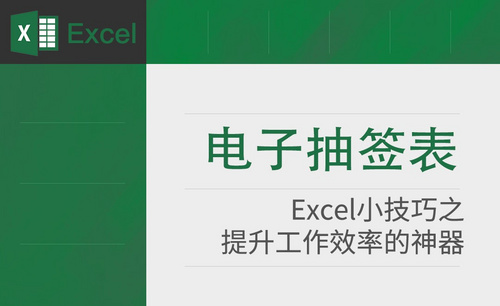cad图例表格如何绘制?
发布时间:2021年07月05日 15:20
一般情况下,在cad图纸中都会有一个表格,我们在这个表格中表达图例及版权信息等,对于一些刚刚接触cad软件的新手来讲,可能绘制表格的时候,就会像在白纸上画表格一样,一横一竖的进行绘制,随后,将文字添加到表格里。虽然,这种操作也是可以的,但是,如果需要进行修改就会涉及到改动太多,未免给工作带来不便。
那么,如果绘制cad图例表格呢?其实绘制的方法就类似于在word办公软件里加入表格,可以插入几行几列的表格,也可以进行删除行或列的操作,合并单元格处理甚至也是可以的,这样,即便cad图例表格需要不断的修改,也可以轻松完成。下边,我们就分享一下cad表格绘制的方法,希望你能够学会并掌握哦!
1、首先,打开软件,进入操作界面。
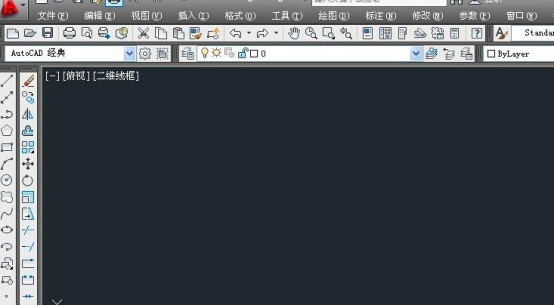
2、之后,我们在工具列中选择表格工具

3、点击之后,跳出表格设置窗口,这里,我们输入表格的行数和列数,也可以做其他设置选择。
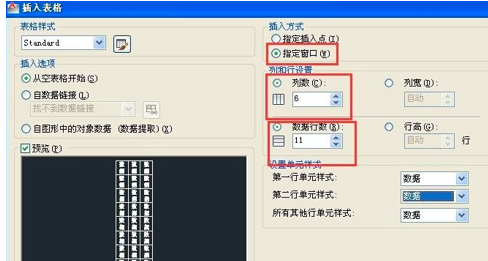
4、随后,在cad绘图环境中插入表格。
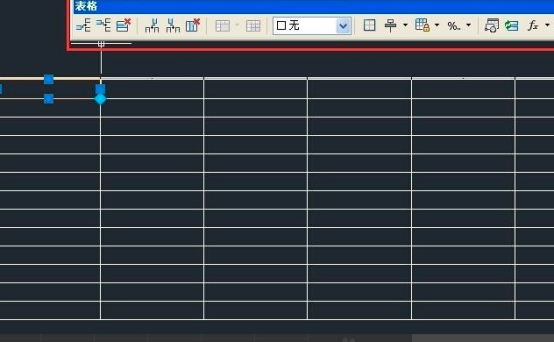
5、我们在格式菜单中可以设置字体格式、高度等等。
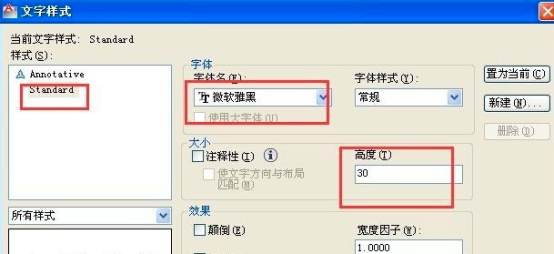
6、之后,就可以在表格内填充文字了,输入完成后,可以点击右键执行删除行或列的命令,也可以使用空命令选中整个表格,将它均匀平均分布各行或各列等。
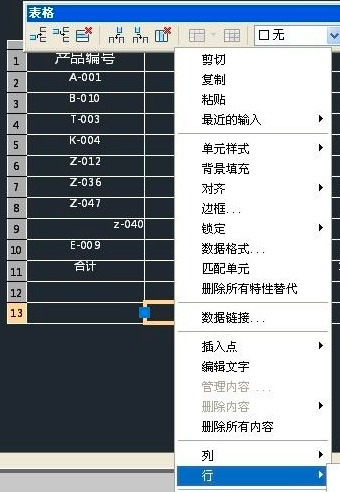
cad图例表格的插入绘制方法你学会了吗?这是基础且重要的技巧,一定要掌握哦!
本篇文章使用以下硬件型号:联想小新Air15;系统版本:win10;软件版本:AutoCAD2012。